A fájlkiválasztás egyszerű folyamat, amikor csak egyetlen fájlt kell kiválasztania. Csak akkor ütközhet problémákba, ha a kiválasztás változatos, azaz bizonyos fájlokat kell kiválasztania, másokat nem.
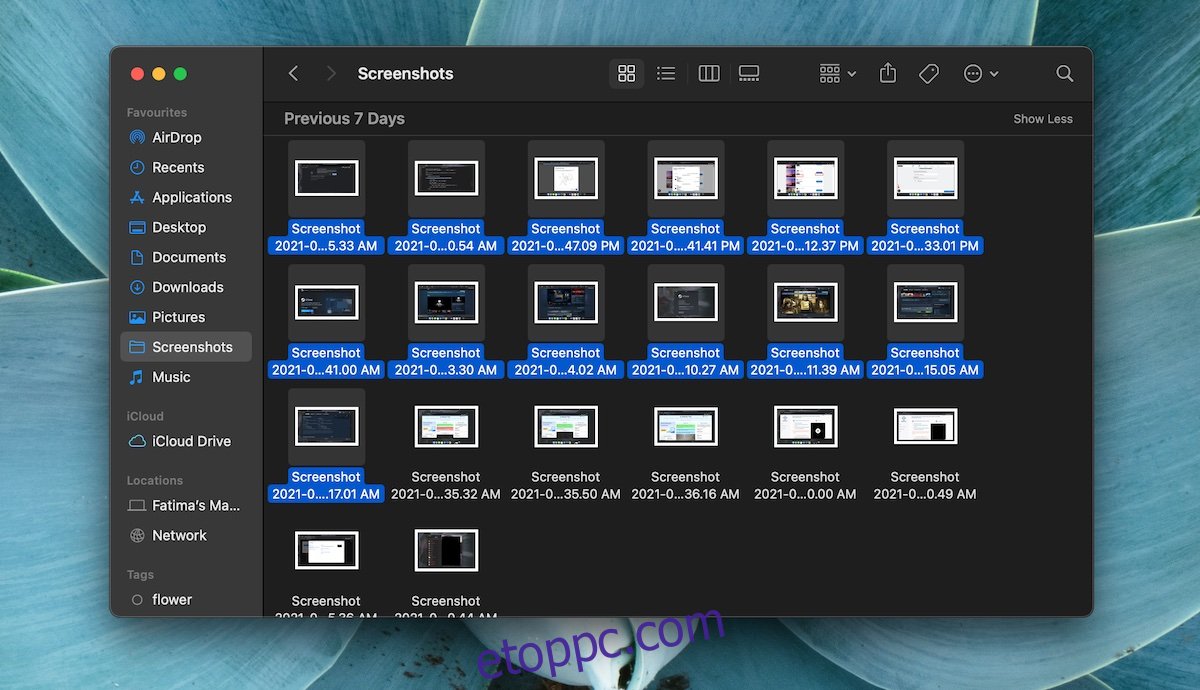
Tartalomjegyzék
Válassza ki a fájlokat a macOS rendszeren
A fájlkiválasztás lehet egybefüggő (a fájlok abban a sorrendben vannak kiválasztva, ahogyan megjelennek a Finderben), vagy lehet nem összefüggő (a kiválasztani kívánt fájlok nincsenek meghatározott sorrendben, azaz különböző sorokban, különböző pozíciókban Kereső).
A macOS lehetővé teszi, hogy kijelölje az összes fájlt egy mappában, kijelölje az összes fájlt egymás mellett egy bizonyos sorig vagy fájlig, vagy véletlenszerűen (nem egymás mellett) jelölje ki a fájlokat.
1. Válassza ki az összes fájlt – macOS
A mappában lévő összes fájlt kiválaszthatja;
Billentyűparancs: Command+A
Érintőpad kézmozdulata: Kattintson és húzza át az összes fájlt
2. Válassza ki a fájlokat egymás mellett – macOS
Fájlok folyamatos kiválasztása egy mappában;
Billentyűzet:
Válasszon ki egy fájlt.
Tartsa lenyomva a Shift billentyűt.
A fájlok kiválasztásának megkezdéséhez használja a jobbra mutató nyilat.
Nagyobb kijelöléshez használhatja a lefelé mutató nyílbillentyűt, és egyszerre jelölheti ki a teljes fájlsort.
Érintőpad kézmozdulata: Kattintson és húzza át a kiválasztani kívánt fájlokat.
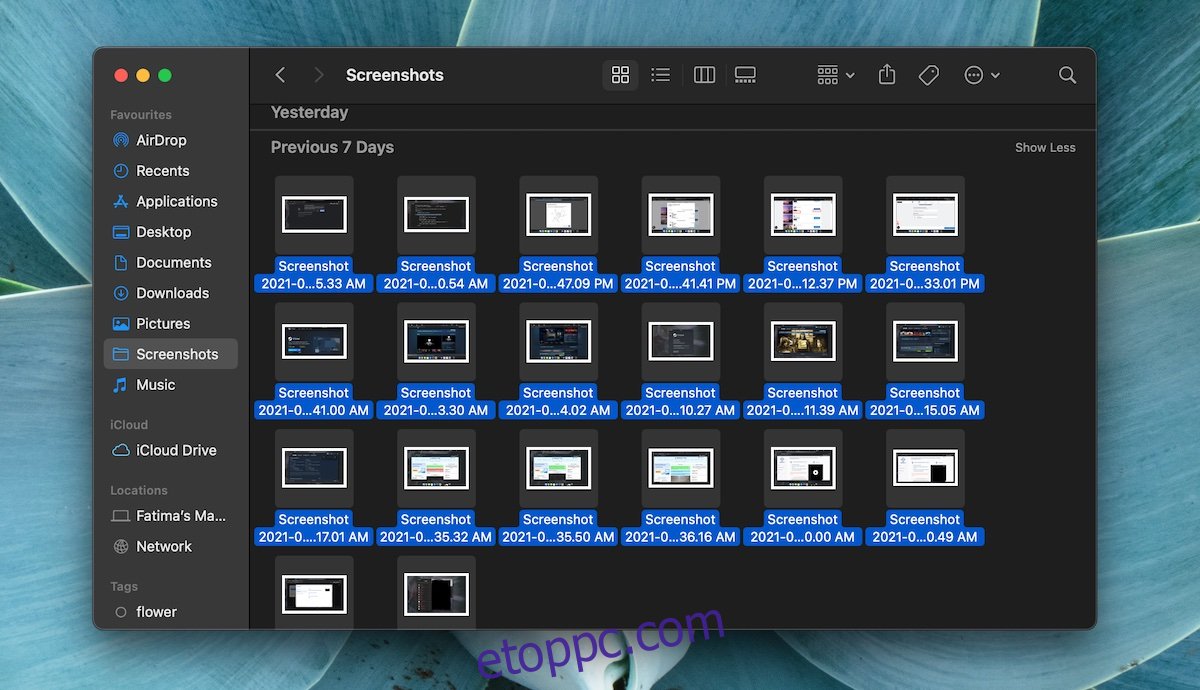
3. Válassza ki a fájlokat nem egybefüggően (véletlenszerűen) – macOS
A véletlenszerű vagy nem egybefüggő fájlok kiválasztása kissé bonyolult, mivel mind a billentyűzetet, mind a görgetőpadot kell használni. Nem hagyatkozhat csak egyre a fájlok soron kívüli kiválasztásához. Ha a görgetőpad nem működik, bármikor csatlakoztathat egeret Mac számítógépéhez, és a görgetőpad helyett azzal kattinthat.
Nyissa meg a Findert.
Keresse meg azt a mappát, amelyben fájlokat szeretne kiválasztani.
Válassza ki az első fájlt, amelyet fel szeretne venni a kijelölésbe.
Tartsa lenyomva a Parancsot.
A Command billentyűt lenyomva tartva kattintson a következő kiválasztani kívánt fájlra.
Továbbra is kattintson azokra a fájlokra, amelyeket fel szeretne venni a kijelölésbe, de győződjön meg arról, hogy lenyomva tartja a Command billentyűt.
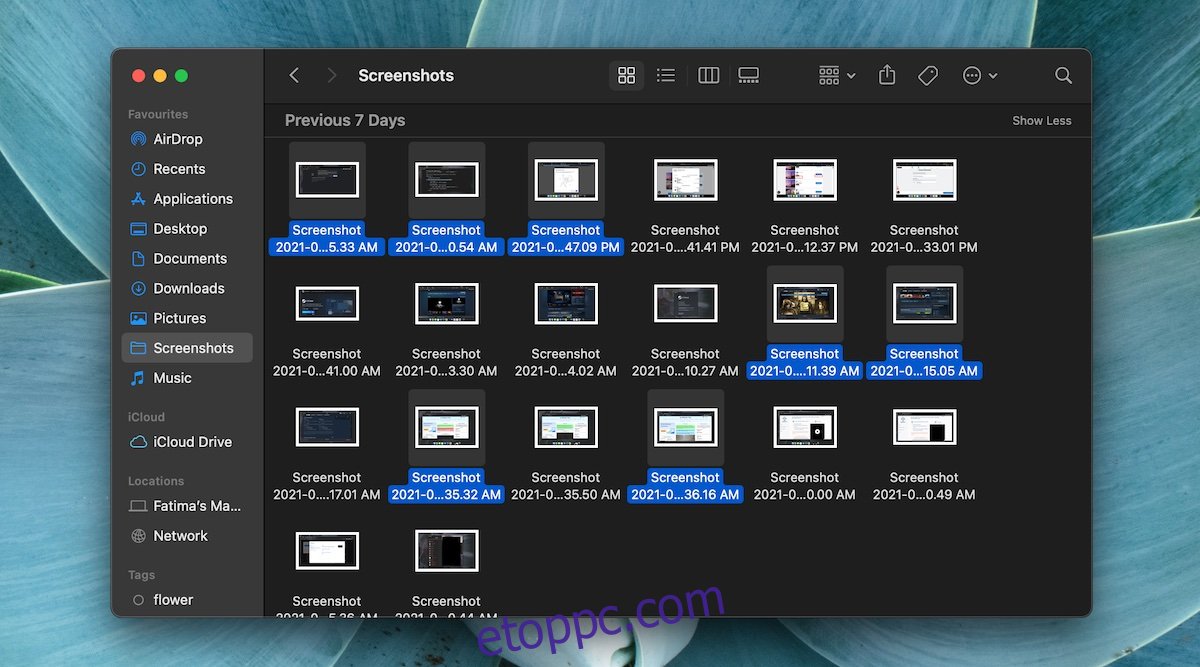
Következtetés
A macOS-en a fájlkiválasztás ugyanazokat a szabályokat követi, mint a többi nagyobb asztali operációs rendszeren. Az egyetlen valódi különbség az, hogy a Command billentyű a kijelölés típusának módosítására szolgál. Windowson és Linuxon a Control billentyűt használják, de macOS-en a Control billentyű teljesen más funkciót lát el, és nem egyenlő a Windows vagy Linux rendszeren lévő Control billentyűvel. Valójában ez az apró különbség okozza a zavart a fájlok kiválasztásakor. A folyamat egyébként ugyanaz, mint a Windowson vagy a Linuxon.

